Dies ist eine alte Version des Dokuments!
Inhaltsverzeichnis
Auswahl des Verzeichnises
Als erstes muss der JBoss in ein Verzeichnis verschoben/kopiert werden, in dem dieser laufen soll. Standardmäßig wird der JBoss von T!M Solutions unter
C:\tim\
/usr/local/tim/
installiert und dort betrieben. Der Pfad kann aber bei Bedarf beliebig angepasst werden. In dieser Anleitung wird von einem Windows Server ausgegangen und die Pfade müssen entsprechend dem Unix System adaptiert werden.
Notwendigen Module installieren
Um alle von T!M - Task !n Motion benötigen Module zu aktivieren, muss der Modules Ordner im JBoss erweitert werden. Die benötigten Module können hier eingesehen werden. Hierbei muss die Struktur und Inhalt in das JBoss Verzeichnis übernommen werden. Der Pfad hierfür lautet
C:\tim\jboss<version>\standalone\modules\
Als letztes muss noch die standalone.xml übernommen werden, die diesem Verzeichnis entnommen werden kann. Diese XML-Datei muss in der Verzeichnis
C:\tim\jboss<version>\standalone\configuration\
kopiert werden, womit die bestehende standalone.xml überschrieben wird. Bitte sichern Sie Ihre originale standalone.xml um den Ursprungszustand wiederherstellen zu können.
JBoss Testlauf (Optional)
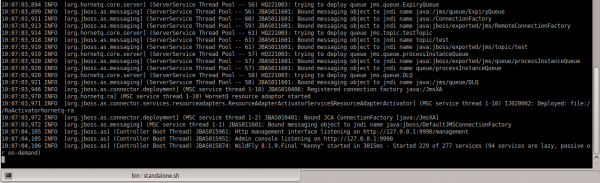 Mit einem Doppelklick auf die „standalone.bat“ im „bin“ Verzeichnis, kann der JBoss testweise gesartet werden um den korrekten Bootvorgang zu bestätigen.
In der letzten Zeile der Eingabeaufforderung, muss der Bootvorgang mit der Zeile
Mit einem Doppelklick auf die „standalone.bat“ im „bin“ Verzeichnis, kann der JBoss testweise gesartet werden um den korrekten Bootvorgang zu bestätigen.
In der letzten Zeile der Eingabeaufforderung, muss der Bootvorgang mit der Zeile
Started in <Zeit>
quittiert sein.
Anpassung der Standalone.xml
In der Standalone.xml können folgende Parameter angepasst werden:
- Datenbankverbindung
- Loggingeinstellungen
- Porteinstellungen
- IP Bindinganpassungen
Anpassung der Datenbankverbindung
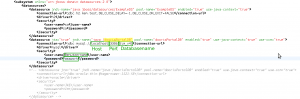 Um die korrekte Datenbank anzugeben, muss in der standalone.xml nach dem Wert doorisPortalDB gesucht werden. In diesem Bereich muss die Datenbank, Port, Benutzer und Passwort hinterlegt werden. In diesem Fall handelt es um eine Datenbank mit dem Namen tim_v41 die auf dem gleichen Host wie T!M läuft (localhost) und den Port 3306 nutzt.
Um die korrekte Datenbank anzugeben, muss in der standalone.xml nach dem Wert doorisPortalDB gesucht werden. In diesem Bereich muss die Datenbank, Port, Benutzer und Passwort hinterlegt werden. In diesem Fall handelt es um eine Datenbank mit dem Namen tim_v41 die auf dem gleichen Host wie T!M läuft (localhost) und den Port 3306 nutzt.
Anpassung der Loggingeinstellungen
T!M - Task !n Motion und der dazugehörige JBoss wird immer mit einem Standardlogging ausgeliefert. Um hier Einstellungen anzupassen, wird entsprechendes Fachwissen benötigt. Für Rückfragen steht der Support unter support@tim-solutions.de gerne zur Verfügung.
Porteinstellungen
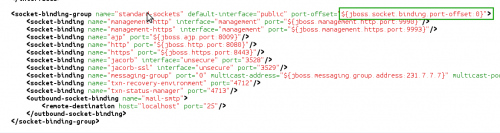 Der Port wird immer aus dem Portwert (zB ${jboss.http.port:8080} + Offset) zusammengesetzt. In der Standardauslieferung ist der Wert 8080 + 0 Offset, womit der JBoss auf Port 8080 läuft. Um die Ports anzupassen, muss einer der beiden Werte geändert werden. Diese Änderung sollte nur mit entsprechenden Fachwissen vorgenommen werden!
Der Port wird immer aus dem Portwert (zB ${jboss.http.port:8080} + Offset) zusammengesetzt. In der Standardauslieferung ist der Wert 8080 + 0 Offset, womit der JBoss auf Port 8080 läuft. Um die Ports anzupassen, muss einer der beiden Werte geändert werden. Diese Änderung sollte nur mit entsprechenden Fachwissen vorgenommen werden!
Des weiteren müssen folgende Konfigurationen geändert werden, sollte CBA genutzt werden:
IP Bindinganpassungen
 Ebenfalls in der Standalone.xml kann angepasst werden, auf welche IP-Adresse der JBoss hören soll. Aus Sicherheitsgründen ist dies Standardmäßig auf 127.0.0.1 gebindet und sollte nur unter entsprechenden Anleitung oder Fachkenntnis geändert werden!
Ebenfalls in der Standalone.xml kann angepasst werden, auf welche IP-Adresse der JBoss hören soll. Aus Sicherheitsgründen ist dies Standardmäßig auf 127.0.0.1 gebindet und sollte nur unter entsprechenden Anleitung oder Fachkenntnis geändert werden!
Konfiguration und Installation für den Windowsdienst Betrieb
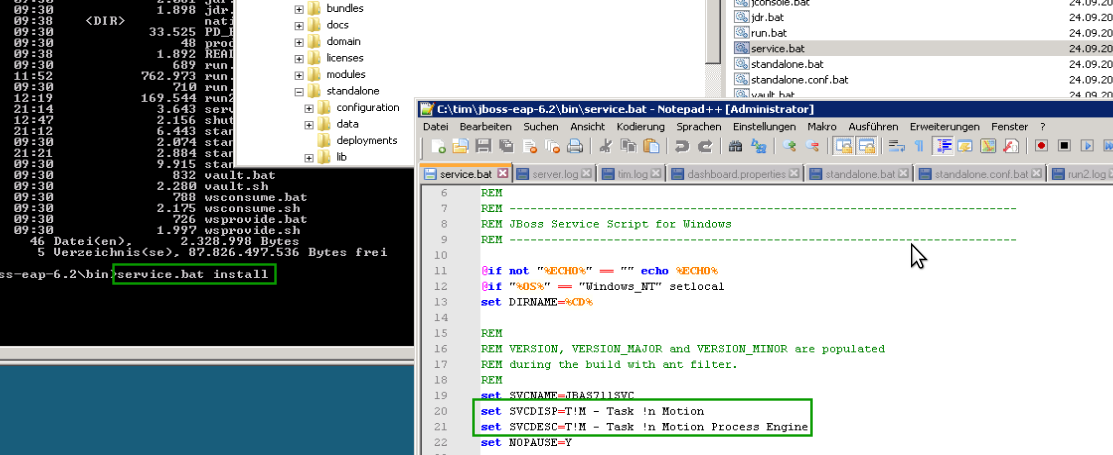 Um einen Windows Dienst zu installieren, muss zuerst das Native JBoss Paket heruntergeladen werden. Diese muss dann entpackt werden und muss ebenfalls in das JBoss Verzeichnis kopiert werden. Über die Eingabeaufforderung muss dann der Befehl
Um einen Windows Dienst zu installieren, muss zuerst das Native JBoss Paket heruntergeladen werden. Diese muss dann entpackt werden und muss ebenfalls in das JBoss Verzeichnis kopiert werden. Über die Eingabeaufforderung muss dann der Befehl
service.bat install
ausgeführt werden. Dieser installiert den Dienst T!M - Task !n Motion auf Ihrem System.
ACHTUNG! Unter Windows 7, Windows Server 2008 und aufwärts, muss das die Eingabeaufforderung als Adminsitrator ausgeführt werden (Rechte Maustaste - Als Administrator ausführen)Bei auftreten Problemen oder Fehlermeldungen, kann man sich direkt an den Support von T!M - Task !n Motion unter support@tim-solutions.de wenden.
Testen der Verbindung zum JBoss
Ist der Dienst gestartet, sollte der JBoss über folgende Adresse erreichbar sein
http://Computername:8080/loom-portal/
Nach dem Aufruf, sollte wie bei dem Testlauf das T!M - Task !n Motion Logo erscheinen. Sollte der Computername nicht bekannt sein, muss der Systemadministrator Ihres Systems kontaktiert werden.
! Achtung Firewall
In den meisten Firmen sind alle Rechner und Server, aus Sicherheitsgründen, mit einer so genannten Firewall geschützt, die Verbindungen nicht zulassen. In diesem Fall muss man sich an die IT-Abteilung wenden und das weitere Vorgehen erfragen.
